
Membuat logo sederhana pada Corel Draw X7 sesuai dengan contoh dari logo diatas, Untuk membuat logo sesuai contoh diatas, kita akan menggunakan beberapa tool, diantaranya:
1. Freehand tool
2. Shape tool
3. Elipse tool
4. Text Tool
Langkah-langkahnya
- Buat dua buah objek lingkaran dengan ukuran yang berbeda menggunakan Shape Tool
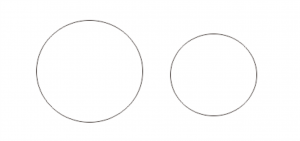
- Buat dua buah objek segitiga menggunakan Freehand Tool, dengan cara menyambungkan setiap ujung garis sehingga membentuk segitiga sesuai dengan contoh

- Buat dua buah lagi objek lingkaran dengan ukuran yang lebih kecial dari objek lingkaran yang sudah di buat sebelumnnya
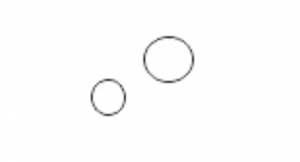
- Sekarang sudah ada 6 objek yang akan digunakan untuk pembuatan logo yaitu dua buah lingkarang besar dengan ukuran yang berbeda, 2 buah segi tiga dengan ukuran yang berbeda, 2 buah lingkaran kecil dengan ukuran yang berbeda
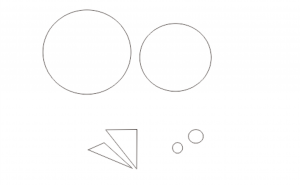
- Langkah selanjutnya, lengkungkan setiap garis sisi segitiga dengan menggunakan Shape Tool, sehingga menjadi gambar sesuai dengan contoh
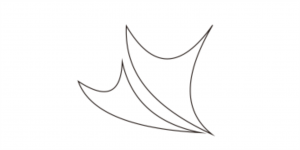
- Susun dua buah lingkaran besar membentuk seperti gambar
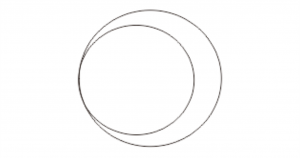
- Letakkan dua buah lingkaran kecil di bagian atas sisi segi tiga yang sudah di lengkungnkan sisi-sisnya (lihat gambar)

- Susun semua objek sesuai dengan gambar
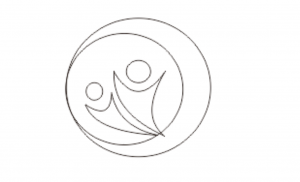
- Berikan warna pada setiap objek sesuai dengan selera

- Buang garis tepi semua objek

- Tambahkan teks “ANAK INDONESIA” dibawahnya dengan mengguakan Text Tool

- Tralaaaa…. logo sederhana sudah selesai…
UNTUK LEBIH JELASNYA PROSES PEMBUATAN LOGO SILAKAN LIHAT VIDIO DIBAWAH INI
 Herry Devi
Herry Devi